Samsung SL-M2070 (kliknutím zväčšíte)
Je nevyhnutné, aby zariadenie dokázalo používať kazety bez čipov.
Na objednávku potrebujete:
- verzia nainštalovaného firmvéru;
- CRUM číslo kazety.
Tieto údaje je možné získať z konfiguračných správ a spotrebného materiálu.
Ak je zariadenie MFP uzamknuté, tlačte správy zo servisnej ponuky.
Ak je zariadenie MFP úplne zablokované, je potrebné originálny čip nabiť do kazety a vložiť ho do zariadenia MFP.
Z ponuky
Vyberte položku [Nastavenia systému]> [Správy].
Vyberte [Konfigurácia / Konfigurácia] a kliknutím na [OK] spustite tlač.
Potrebujeme - Verziu firmvéru systému.
Na konci riadka Verzia firmvéru systému vidíte presný model vašu MFP.
Prejdite na [MENU]> [Systémové nastavenia]> [Správy]> [Informácie o spotrebnom materiáli].
Tu potrebujeme číslo CRUM.
Tlač správ z ponuky služieb
Vstúpiť servisné menu klikni:
[Ponuka] [Späť] [Vľavo] [Vpravo] [OK] [Zastaviť] [Ponuka].
Prejdite do sekcie [Správy], vyberte požadovanú položku a vytlačte ju.
Objednávame firmvér
Ideme napríklad na tento web: chipov.net
Výber výrobcu - Samsung (ProXpress).
Pozrime sa na tabuľku nižšie - ktorý firmvér si vybrať.
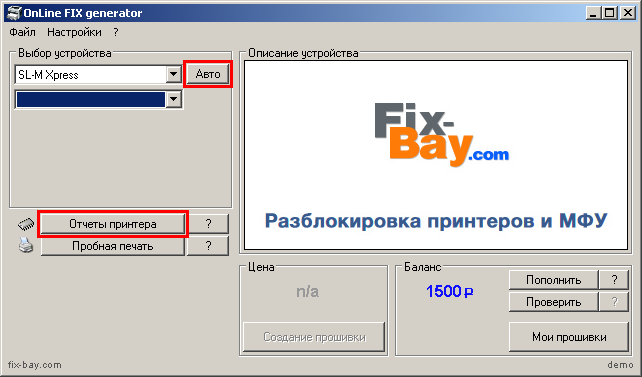
Máme verziu firmvéru systému: V3.00.01.16 - vyberte 3.xx.01.16.
Vyberáme Aktualizácia- aktualizované. Aby ste sa mohli vrátiť k pôvodnému softvéru a využiť výhody oficiálnej záruky.
Firmvér
Kazetu s pôvodným čipom vložíme do zariadenia MFP.
Musí byť nainštalovaný ovládač MFP Samsung SL-M2070 / M2070W.
Pozor!
- Firmvér SL-M2070 / M2070W a NEKOMPATIBILNÉ!
- Úspešné blikanie je zaručené iba pomocou originálny čip v kazete!
Uistite sa, že verzia firmvéru FIX, ktorá je k dispozícii na objednanie v generátore, je kompatibilná s aktuálnou verziou firmvéru tlačiarne.
| Model MFP | Verzia Firmvér FIX v generátore | Pasuje pre aktuálne verzie firmvér | Cena, (v ruských rubľoch) |
|---|---|---|---|
| SL-M2070 SL-M2070W | 3.xx.01. 16 (crum) | 04, 06, 08, 12, 15, 16 | 500 |
| 3.xx.01. 20 (crum) | 17, 20 | 500 | |
| 3.xx.01. 22 (crum) | 22 | 500 | |
| 3.xx.01. 24 (SN + crum) | 23, 24 | 500 | |
| 3.xx.01. 30 (SN + crum) | 26, 29, 30 | 500 |
Vykonajte objednávku na alebo Webový generátor Chipov.NET ™ a stiahnuť do HDD archív s firmvérom. Okrem tohoto opraviť firmvér tlačiareň Xpress SL-M2070 / SL-M2070W, program obsahuje aj archív usbprns2.exe odoslať z OS Súbor Windows firmvér v USB vstup tlačiareň a Textový dokument instrukcia.txt s podrobné pokyny podľa firmvéru zariadenia.
Tlačová správa Xpress SL-M2070 / SL-M2070W
POZOR!
Ak je tlačiareň uzamknutá, je možné vytlačiť správu zo servisného menu!
O úplné zablokovanie, Ak chcete vytlačiť správu, vymeňte čip v kazete za pôvodný funkčný alebo použite OnLineFIX.exe (pozri nižšie).
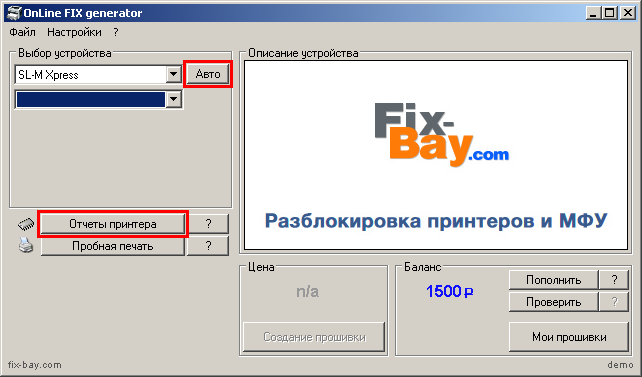
Z ponuky:
Kliknite na [ Ponuka] stlačením [ >
], nájdite sekciu
{ Konfigurácia sist.
} / { Nastavenie systému
}
kliknite na [ OK] stlačením [ >
], nájdite sekciu
{ správa
} / { správa
}
Kliknite na [ OK] stlačením [ > ], vyberte:
{ Konfigurácia
} / { Konfigurácia
) alebo
{ Informácie o spotrebnom materiáli
} / { Informácie o spotrebnom materiáli
}
Kliknite na [ OK][OK]
Príslušná správa sa vytlačí
Od B OnLineFIX.exe je možné programovo prijímať plnohodnotné správy o tlačiarni (ako aj automatické prijímanie všetkých údajov na objednanie opravného firmvéru), aj keď tlačiareň je zamknutá alebo v vytlačenej správe chýba číslo CRUM!


Z ponuky služieb: Vstúpte do sekcie ( správa ), vyberte ( Konfigurácia ) alebo
{ Informácie o spotrebnom materiáli ). Príslušná správa sa vytlačí.
Vstup do servisnej ponuky (REŽIM TESH)
klikni:[Ponuka] [späť] [Vľavo] [Správny] [OK] [Prestaň] [Ponuka]
Vzor správy o konfigurácii
Xpress SL-M2070 / SL-M2070W

Vzor správy o informáciách o spotrebnom materiáli
Xpress SL-M2070 / SL-M2070W

Vstup do režimu núteného firmvéru
Xpress SL-M2070 / SL-M2070W
Keď je tlačiareň vypnutá, stlačte a podržte tlačidlo: [ Prestaň ].Stlačte a podržte [ Moc], po ~ 1 sekunde uvoľnite obe tlačidlá a rýchlo stlačte [ Prestaň ].
Po úspešnom vstupe do núteného režimu sa na displeji zariadenia MFP zobrazí správa
{ Režim sťahovania... Stlačte kláves Stop
) bude nahradená správou ( Počkajte obrázok
}.
Aby ste si mohli objednať opravný firmvér pre Xpress SL-M2070, SL-M2074, SL-M2078 (F, W, FW), musíte poskytnúť jednému z operátorov nasledujúce údaje: úplný model tlačiarne, jeho sériové číslo, aktuálna verzia firmvéru (verzia firmvéru) a číslo CRUM čipovej kazety.
Ako zistiť kompletný model
Kompletný model tlačiarne je uvedený na prednom paneli alebo je na zadnej strane puzdra nálepka.
Ako nájsť sériové číslo
Sériové číslo SL-M2070 je možné skopírovať zo softvéru UDV alebo zo správy o konfigurácii.
Ako zistiť verziu firmvéru
Aby ste to urobili, musíte si vytlačiť konfiguračnú správu:
Ako zistiť číslo CRUM kazetového čipu
Musíte vytlačiť správu o spotrebnom materiáli (Informácie o spotrebnom materiáli):
Ak je zdroj čipu úplne vyčerpaný, namiesto čísla CRUM môžete vidieť „Vymeniť“. Potom sa pokúste vytlačiť správu o spotrebnom materiáli z technickej ponuky.
Tlač správ prostredníctvom technického menu
Ak vyššie uvedené metódy nepomáhajú zariadeniu tlačiť správy, skúste použiť Technický režim:
- Zapnite tlačiareň, vložte stoh papiera.
- Rýchlo stlačte kombináciu tlačidiel: Menu-> Späť-> Doľava-> Doprava-> OK-> Stop / Reset-> Menu. Na displeji by sa mal objaviť Tech Mode.
- Nasledujúci riadok bude Tech Menu. Kliknite na tlačidlo OK, potom vyhľadajte a otvorte sekciu Správa. Informácie o spotrebnom materiáli obsahujú informácie o spotrebnom materiáli a nasledujúca konfigurácia je správa o konfigurácii.
- Vyberte požadovanú správu a potvrďte tlač.
Opraviť objednávku, Flash, Jtag
Firmvér tlačiarne Samsung m2070 akejkoľvek verzie a úpravy
Dobré popoludnie, naši milí zákazníci, s potešením vám môžem oznámiť, že zatiaľ máme firmvér tlačiarne Samsung SL-M2070 až do 22. verzie.
Pri objednávke vás prosím, aby ste do poznámky zadali skutočný model tlačiarne a verziu firmvéru.
Skutočný model vášho zariadenia je napísaný na samotnej tlačiarni (existuje 2070 tlačiarní, toto je len mfp. odosielajú sa na tlač alebo skenovanie iba cez USB a existuje aj 2070 tlačiarní, ktoré môžu tlačiť a skenovať prostredníctvom siete WI-FI alebo LAN. Firmvér pre 2070 / W alebo 2070F / FW tlačiareň, sú úplne odlišné, preto si pred objednaním firmvéru musíte vybrať presný model vašej tlačiarne).!
Verziu firmvéru, číslo drobca a sériové číslo môžete zistiť až po vytlačení správy... Na vytlačenie správy stačí vybrať výrobcu v ľavom stĺpci na našich webových stránkach, potom zvoliť presný model tlačiarne, v nasledujúcom kroku bude vydaná inštrukcia, podľa ktorej môžete správu vytlačiť, potom stačí vyberte ľubovoľnú verziu a budete automaticky presmerovaní na stránku objednávky firmvéru vašej tlačiarne.
S pozdravom Site Administrator fixxp.ru
Čakáme na vaše objednávky. Zľavy sú k dispozícii pre servisné strediská a veľkoobchodníkov. V prípade otázok kontaktujte prosím poštou alebo ICQ.
Viac noviniek
Vylepšené zabezpečenie tlačiarne Samsung Spoločnosť Samsung vydala nové verzie firmvéru pre tlačiarne a multifunkčné zariadenia s verziami V3.00.02.00 V3.00.02.01 V3.00.02.02 V3.00.02.03 V3.00.02.05 V3.00.02.07 V3.00.02 .08 V3.00.02.09 V3.00.02.10 atď., Tlačiarne s touto verziou nemožno blikať cez usb, musíte začať s prechodom na nižšiu verziu a až potom je možné blikať cez usb, máme riešenie, ako flashovať váš vytlačiť ...
Ako blysnúť Tlačiareň Samsung Xpress
Samsung Xpress je najnovšia séria tlačiarní od tohto výrobcu ktorá vyšla v roku 2016. Pri výrobe tlačiarní tejto série boli použité inovatívne technológie a modernizované vybavenie. Napriek všetkým výhodám týchto zariadení však každý používateľ bude musieť aktualizovať tlačiareň tejto série.
Firmvér tlačiarne nie je veľmi náročný, ale výrobcovia tejto techniky neodporúčajú vykonávať tento postup sami, ale kontaktovať servisné strediská týkajúce sa servisu tlačiarní Samsung, v ktorých pracujú kvalifikovaní technici.
Ako doma zablesknúť na tlačiarni Samsung Xpress m2020, m2070, m2070w
1. Nájdite sériové číslo tlačového zariadenia. Tieto informácie nájdete na zadnej strane tlačiarne. Tieto údaje sú tiež v správe: na ovládacom paneli stlačte tlačidlo Ponuka a šípkou> vľavo vyhľadajte systémové nastavenia (Nastavenie systému) a kliknite na tlačidlo OK. Na nájdenie prehľadu použite tlačidlo> Vľavo. Ďalej potvrďte výber pomocou Ok a kliknite na ľavé tlačidlo> vyhľadajte konfiguráciu alebo informácie o spotrebnom materiáli (Konfigurácia alebo Informácie o spotrebnom materiáli). Kliknutím na tlačidlo OK vytlačíte požadovaný prehľad. Ak na to nemôžete prísť sami, zanechajte žiadosť na webe, kde
2. Ďalšia vec, ktorú musíte urobiť, je zistiť verziu aktuálneho firmvéru. Môžeme to urobiť vytlačením správy o konfigurácii zariadenia. Potrebný riadok sa bude volať „verzia firmvéru“.
3. Prejdite na webovú stránku výrobcu v položke „Podpora“. V tejto časti nájdete aktualizovanú verziu firmvéru. Pozor: v tejto fáze práce musíte byť mimoriadne ostražití a dávať si pozor na vírusové aplikácie. Kedy najdes požadovaný program, musíte si ho stiahnuť a potom rozbaliť priečinok.
4. Dvojitým kliknutím otvoríte štartovací súbor Zmeniť sériové číslo (SN). V tomto programe musíte zadať sériové číslo vašej tlačiarne.
5. Keď sú všetky údaje úspešne aktualizované, stlačte tlačidlo „Ok“, potom zatvorte aplikáciu a reštartujte tlačové zariadenie.
7. Ak boli zmeny úspešné, vrátime sa znova do archívu a vezmeme doň súbor s firmvérom Najnovšia verzia a presuňte ho na usbprns2.exe. Po tomto postupe uvidíte okno, v ktorom sa zobrazí proces prepájania tlačiarne. Je dôležité, aby ste počas obdobia aktualizácie tlačiareň nepoužívali a nemanipulovali s ňou.
8. Po reštarte zariadenia, aby sme konečne potvrdili firmvér, budeme musieť znova odoslať správu o konfigurácii.
Je potrebné mať na pamäti, že musíte znova požiadať tlačiareň alebo multifunkčné zariadenie o originálny čip v kazete s úrovňou tonera najmenej nula.
Skontrolujte, či tlačiareň funguje správne.
